12
2011
3D explosie tekst
Het is alweer een tijdje geleden dat ik een teksteffect tutorial gepubliceerd heb. Een hele afwisselende les waarin je gebruik maakt van filters, je penseel, menu afbeelding, het transformatiegereedschap, penseel, gummetje, natte vinger en nog veel meer. Je maakt de achtergrond met de explosie helemaal zelf zonder hulp van foto’s. Hieronder zie je mijn bewerking van deze tutorial.
Begin met het openen van een nieuw document in Photoshop van 900 x 600 px 72 px/inch met een witte achtergrond.
Toets D zodat je kleuren standaard op zwart wit staan en ga naar menu FILTER-RENDERING-WOLKEN. Ga dan in hetzelfde menu FILTER naar STILEER-CONTRASTLIJN en toets daarna CTRL + I zodat het beeld negatief wordt gemaakt. Ga dan naar RUIS-RUIS en voeg ruis toe als hieronder aangegeven.
Ga naar menu AFBEELDING-AANPASSINGEN-HELDERHEID/CONTRAST en stel in als hieronder te zien is. Ga dan in hetzelfde menu naar KLEURTOON/VERZADIGING, stel in zoals in het voorbeeld te zien is.
Maak een nieuwe laag aan en noem de laag witte explosie. Neem een zacht rond penseel en zet daarmee in de laag een vorm zoals hieronder te zien is.
Neem de natte vinger en kies en stel deze als volgt in. Het penseel wat je gebruikt zit standaard in Photoshop in de set dikke zware penselen. Strijk van het midden naar buiten totdat je zoiets hebt als hieronder te zien is.
Dupliceer de witte explosie laag en noem de laag gele explosie. Voeg aan de laag een kleurbedekking als laagstijl toe en kies voor kleur #ffef3c.
Toets dan CTRL + T en klik met rechts op je werk, kies voor schalen. Maak de gele explosie ietsjes kleiner zodat het eruit ziet als een gloed op de witte. Klik een keer of 3 in het midden met je gummetje en haal nog hier en daar wat weg uit de laag. Stel het gummetje in op een zacht penseel van 60 px. Gebruik daarna de natte vinger met dezelfde instelling als je eerder gebruikt hebt en veeg de gele explosie wat uit. Indien nodig stel je de dekking van de natte vinger wat bij. Ik heb hem iets lager gezet als bij de witte explosie.
Dupliceer de gele explosie laag en noem de nieuwe laag rode explosie. Vervang de kleur van de kleurbedekking door kleur #a50000 en gum hier en daar verdeeld over de explosie wat weg. Veeg daarna weer met de natte vinger totdat je zoiets hebt als hieronder te zien is. Veeg hoofdzakelijk naar binnen. Zet daarna de dekking van de rode explosie laag op 40% zodat het wat minder fel rood is.
Maak een nieuwe laag aan boven de rode explosie laag en noem de laag contrast punten. Zet in de laag met een zwart zacht penseel van 60 px wat punten en smeer de punten daarna uit met de natte vinger. Zet de dekking van de laag op 65% en de laagmodus op bedekken.
Maak een nieuwe laag aan boven de achtergrond laag maar onder alle andere lagen en noem de laag gloed. Zet met een wit zacht penseel een wit accent om de rand van de explosie heen. Zet de laagmodus van de laag op bedekken.
Zet de voorgrondkleur op #c7500c en maak een nieuwe laag aan boven de achtergrondlaag en onder alle andere lagen. Zet je penseel op grootte 100 en zet daarmee wat oranje accenten aan de zijkant van de explosie. Zet de dekking van de laag op 15%.
Maak een nieuwe laag aan boven alle andere lagen en zet daarmee met het aangegeven penseel wat spettertjes met zwart. Maak nog een nieuwe laag aan en doe hetzelfde met wit. Zet de dekking van de zwarte spetterlaag flink omlaag (ik heb hem op 25% gezet). Gum in de witte laag met een zwak afgesteld gummetje (dekking 10%) over de randjes van sommige witte spetters.
Indien nodig kun je nog wat over de spetters strijken met de natte vinger. Stel deze af op niet meer als 10%.
Om de explosie nog wat sprekender te maken heb ik boven de achtergrondlaag drie lagen gemaakt en in iedere laag wat kleuraccenten gezet met een zacht penseel van 100 px. De blauwe en de paarse accenten heb ik met de natte vinger uitgestreken en de laagmodus van die lagen heb ik op bedekken gezet. De oranje accenten heb ik op normaal gelaten en de dekking op 15% gezet. Voor de kleuren heb ik #864eca, #80c6ea en #feb952 gebruikt.
Om meer nadruk op de explosie te maken trek je in een nieuwe laag bovenaan in je lagen palet een radiaal verloop van zwart naar transparant. Vervolgens neem je je ovale selectiekader en trek je een ovale selectie om je explosie heen en zet je de doezelaar op 25 px. Delete dan de selectie en zet de dekking van de laag op 62%.
De tekst tik je in een lettertype naar keuze in wit (ik heb BorisBlackBoxx genomen grootte 150 pt). Tik iedere letter in een nieuwe laag zodat je de letters afzonderlijk kunt bewerken. Zet daarna de tekst om in pixels (rechtsklikken en kiezen voor omzetten in pixels) en selecteer een stuk van je letter. Activeer je verplaatsen gereedschap en beweeg het stukje letter een stukje naar beneden en naar rechts. Selecteer nog een stukje letter en verplaats dat totdat je tevreden bent over het resultaat. Hoe vaak je dit per letter doet ligt natuurlijk aan wat voor een letter je gebruikt en wat je mooi vindt. Experimenteer daar wat mee naar eigen inzicht. Als je de letter in stukken hebt gemaakt toets je CTRL + T en vervorm je de letter met je transformatiegereedschap. Selecteer de pixels van de laag en maak een nieuwe laag aan onder de laag van je letter. Vul de selectie in de nieuwe laag met zwart. Schuif de nieuwe laag 1 px naar rechts (pijltje rechts 1 keer intoetsen). Dupliceer de zwarte laag en schuif de kopie 1 px naar rechts. Herhaal dit tot je 15 zwarte letter lagen hebt. Hierdoor heb je een dikke 3 letter gemaakt. Voeg hierna de zwarte lagen samen tot 1 laag. (alle lagen selecteren en dan CTRL + E toetsen)
 Geef de zwarte laag een verloopbedekking om wat meer diepte aan het plaatje te geven.
Geef de zwarte laag een verloopbedekking om wat meer diepte aan het plaatje te geven.
Behandel zo al je letters en schuif de letters op hun plek. Roteer en verklein of vergroot naar hartenlust.
Bekleed de witte letterlagen met een patroonbedekking. Ik heb hiervoor een van de patronen van Webtreats gebruikt.
Dupliceer de lagen van de kleuren die je gebruikt hebt om de achtergrond te kleuren en schuif ze boven alle andere lagen. Zet de dekking van de paarse en de blauwe laag op ongeveer 80%. Selecteer de pixels van de witte explosie laag en keer de selectie om. Doezel de selectie met 10 px en delete dan in de kleurlagen de selectie.
Dupliceer de witte explosie laag en schaal de laag 105% in hoogte en breedte. Zet daarna de dekking van de laag op 75%. Hierna zet je alle lagen uit behalve de explosie lagen. Dan toets je CTRL + ALT + SHIFT + E zodat deze zichtbare lagen worden verenigd in een nieuwe laag. Deze nieuwe laag schuif je boven de lagen van de tekst en je zet de laagmodus op zwak licht. Hierdoor knalt de explosie er nog wat meer uit.
Groepeer alle tekstlagen en voeg dan de groep samen. Voeg aan de laag van de tekst een gloed binnen toe, stel in zoals hieronder in het voorbeeld te zien is.
Download deze star brushes en zet daarmee in een nieuwe laag onder de tekstlaag een paar grote afdrukken. Maak dan nog een laag boven de tekst aan en zet in de openingen van de letters waar het licht door komt nog een paar kleine sterretjes. Zet de dekking van de bovenste sterretjes laag op 78%.
Neem je pen en zet drie punten 1 aan de onderkant ongeveer in het midden onder de explosie een aan de linkerkant en een aan de bovenkant. Zet het ankerpunt aan de linkerkant om zodat je een mooie boog hebt. Omlijn het pad met een wit penseel van 3 px dikte in een nieuwe laag boven alle andere lagen. Neem je transformatie gereedschap en schaal de lijn totdat hij mooi aansluit op de explosie. Vervaag daarna de lijn met 1 px Gaussiaans via menu FILTER-VERVAGEN-GAUSSIAANS VERVAGEN. Veeg dan met een zwak afgesteld gummetjes (dekking 25%) de eindjes van de lijn een beetje weg zodat deze mooi overvloeien in de explosie.
Maak zo nog een paar lijnen op andere plaatsen. Speel met de dekking van de lagen van de lijnen. Ik heb de dekking staan tussen de 50 en de 100 %. Experimenteer daar een beetje mee.
Zet dan nog een paar afdrukken met het zelfde penseel als je voor de spetters op de explosie hebt gebruikt in een nieuwe laag onder de lagen van de lijnen. Gum dan met een zwak afgesteld zacht gummetje een beetje van de spetters weg zodat ze mooi passen bij de explosie en overvloeien in de rest van het plaatje. Dat maakt je 3D explosie teksteffect helemaal af!

 Een bericht van
Een bericht van 

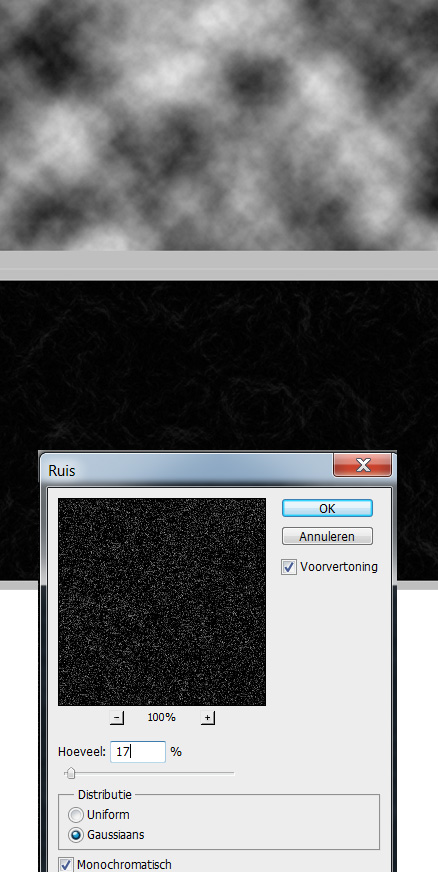
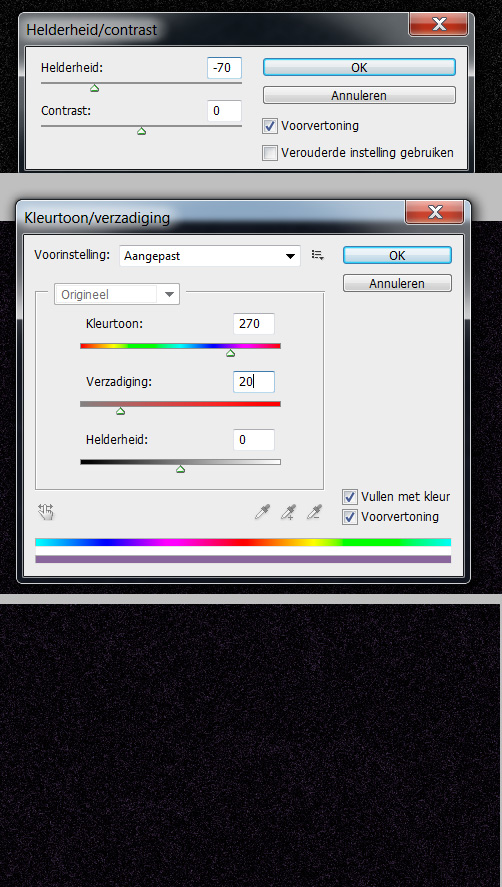

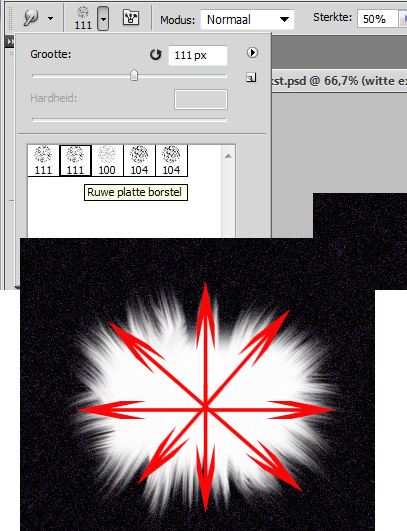
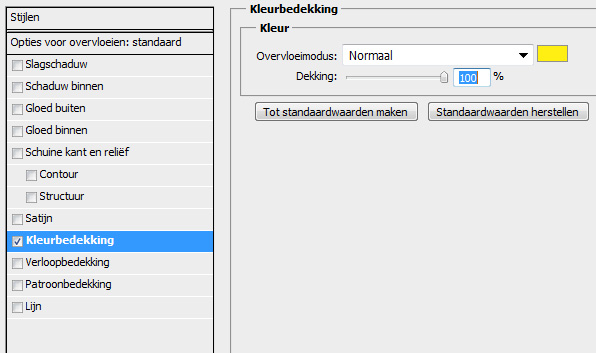
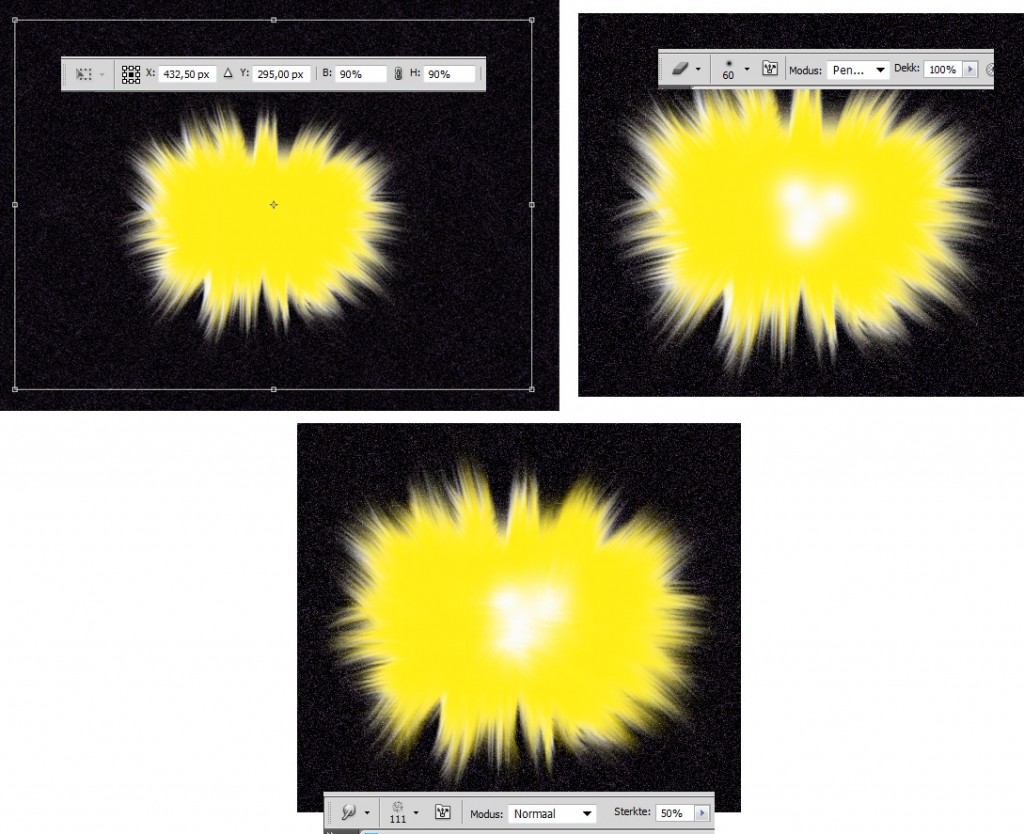
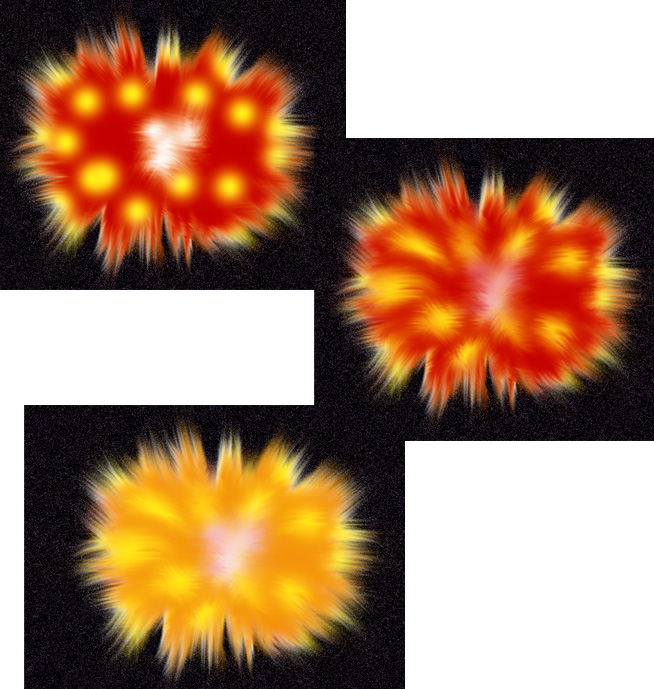
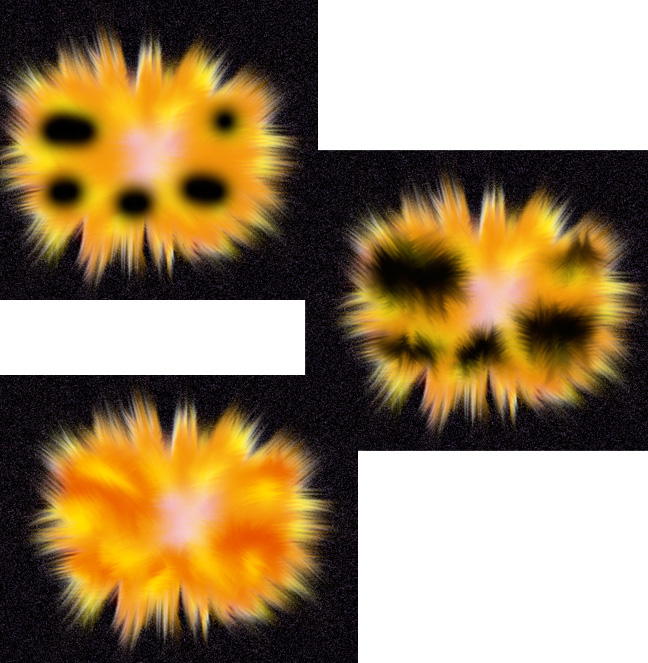

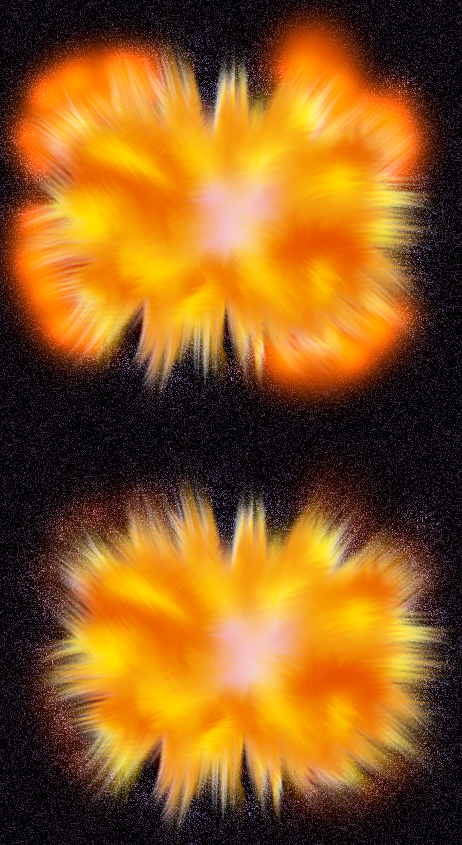

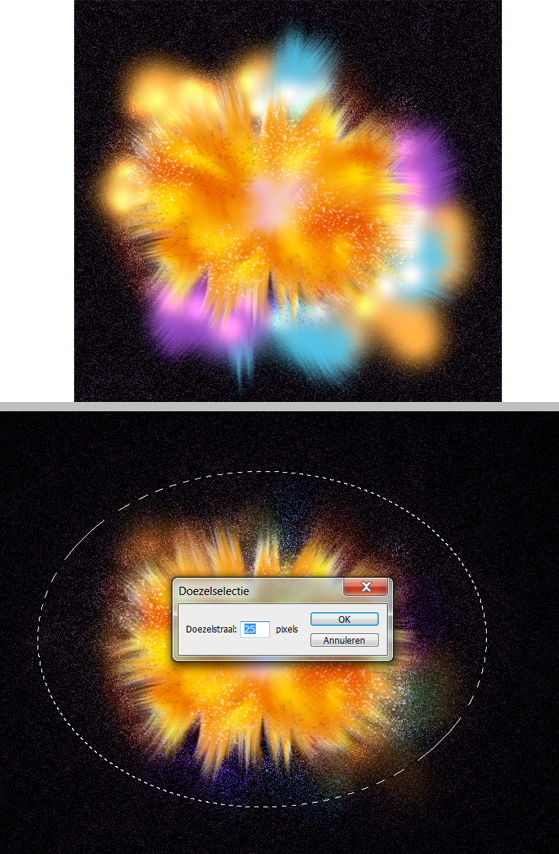
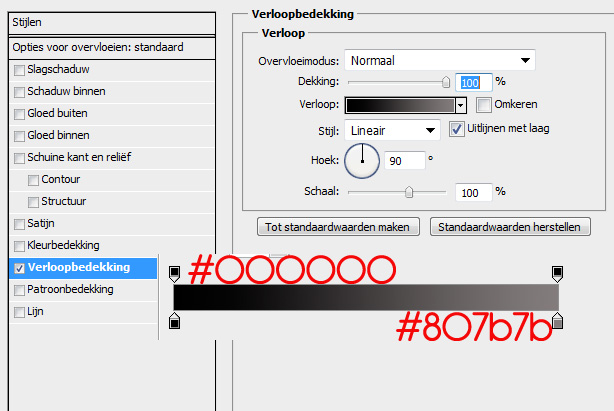

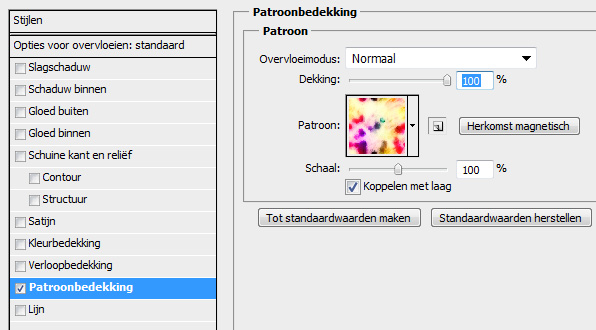
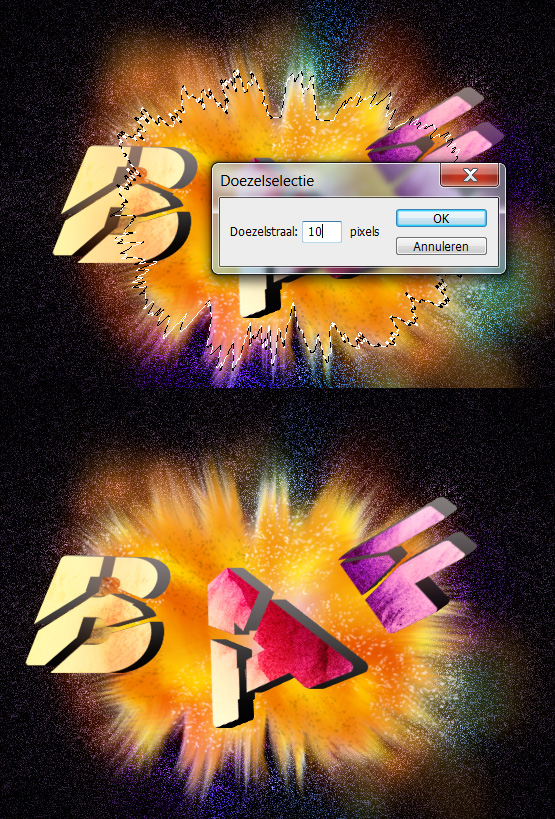

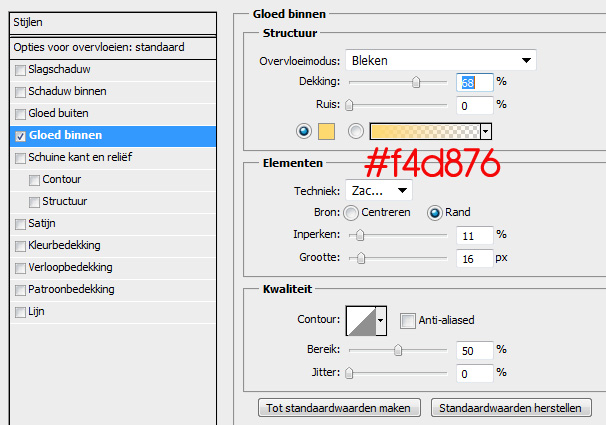

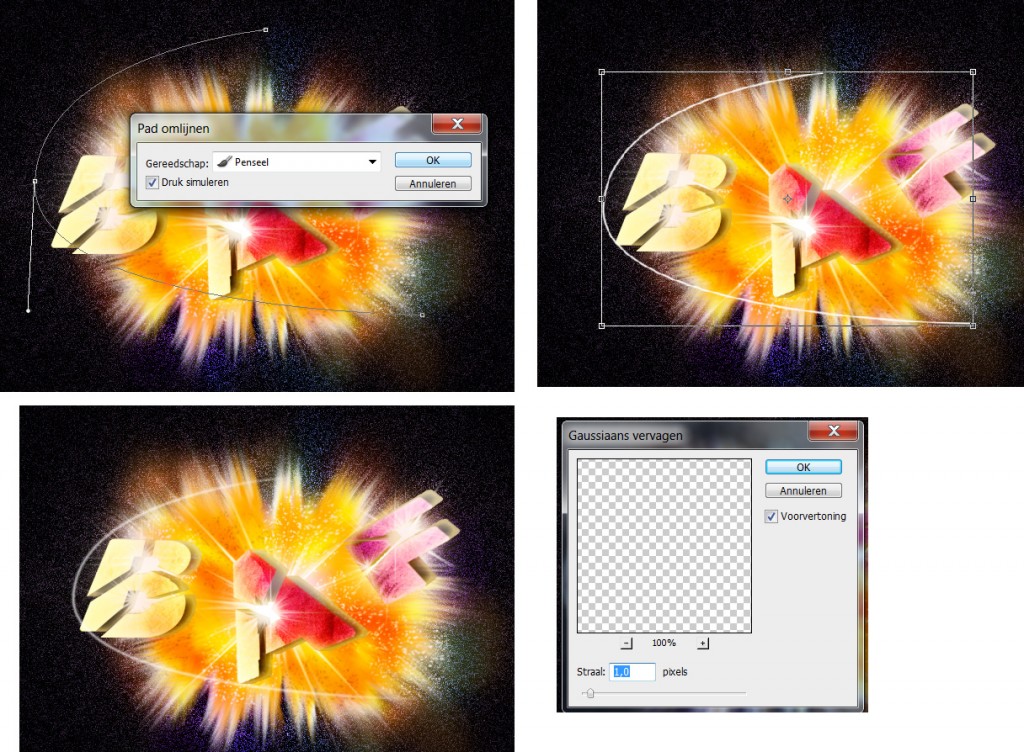


Oh, het is me al zelf gelukt…ik had de achtergrond laag gekopieerd ipv een nieuwe laag aangemaakt, zodattie de hele laag volplakte met kleur ipv alleen de explosie.
Afijn, kun je het nog volgen?….ik wel dus ! ;- ) #trotsopmezelf!!
groeten van Betty
Ha die Jet,
‘k Ben net begonnen en loop nu al vast 😉
Als ik de witte explosielaag gekopieerd heb en die een gele kleurbedekking geef, is de hele laag geel, niet alleen de explosie zodat ik die kan schalen en over de witte heen kan zetten.
Wat doe ik verkeerd?
groet van Betty
Hoi Betty,
Als je alleen de witte explosie hebt gedupliceerd is dat alleen de inhoud van de laag. Als je een kleurbedekking toevoegt aan een laag wordt alleen de inhoud van de laag voorzien van de kleurbedekking. Heb je misschien de explosie per ongeluk op de achtergrond gemaakt en met achtergrond en al gedupliceerd? In dat geval kleurt de hele laag geel en dat is dus niet de bedoeling. Kijk even goed wat je in de laag hebt staan. Toets CTRL + rechtermuisknop klikken op de laagminiatuur om de pixels van de laag te selecteren dan zie je het meteen. Succes… ik hoop dat je er zo uit komt.
grtz,
JJ
Jaaa Jet, dat is precies wat ik fout gedaan heb…maar net voordat ik jouw antwoord las kwam ik daar zelf achter (zie mijn reactie hierboven (of onder, weet ik veel) )
Dank je voor je antwoord, daar staat toch weer iets nuttigs in !
Betty
😀 ok, veel plezier bij het maken van de les!
grtz,
JJ
hoi, jumbojet
het is gelukt, en heb hiervan weer veel geleerd.
ik wist niet welke ster brushes je bedoelde, om te dowloaden, op het laatst, kon hem niet vinden, maar heb even zelf op google gekeken en dan kom je ook een heel eind om zo iets te dowloaden.
bedankt voor les
groetjes, maria
Hoi Maria,
Graag gedaan.
Het maakt niet zoveel uit wat voor sterretje je gebruikt daarom dus de keuze uit veel brushsets 🙂
Grtz,
JJ
Aangezien het vandaag weer apeweer was dacht ik kom ik ga weer is kijken op de site van Jet of er nog wat leuks op stond. En ja hoor een oefening met letters( ik ben dol op letters) en ik kan zeggen hij is weer prima gelukt hoor.
Nou Jet een fijne avond vannuit een druilerig Noordwijk aan zee.
Ha die John,
leuk dat het gelukt is!
Grtz en tot ziens!
JJ